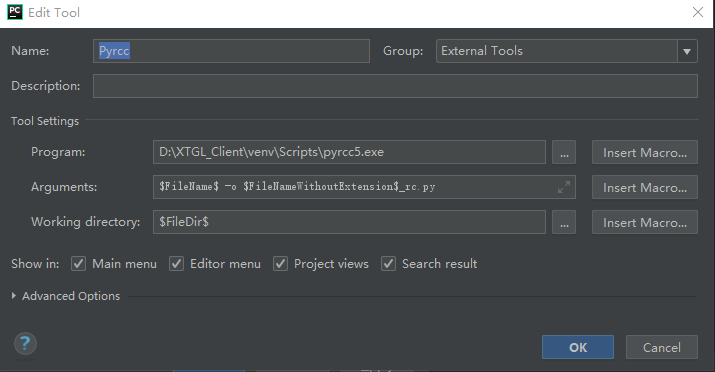一、安装Python开发环境
python官网下载地址:https://www.python.org/downloads/
注:千万不要使用最新测试版,很有可能第三方库不支持
笔者目前使用的版本是3.6.5
二、安装Pycharm
jetbrains官网下载:https://www.jetbrains.com/pycharm/
三、PyQt5安装
需要安装PyQt5和PyQt5-tools两个工具包
请按照如下步骤进行安装:
1、打开Pycharm插件管理器
File -> Settings -> Project:XXXXXXX -> Project Interpreter
查看pip版本,如果是9.0.0请按照如下方式升级成最新版本(目前是10.0.1)
python -m pip install --upgrade pip
升级完毕后修改Pycharm配置文件,否则会提示找不到main方法
如果默认安装路径如下:C:Program FilesJetBrainsPyCharmhelpers
修改此目录下packaging_tool.py文件,不建议用记事本直接打开,格式混乱,建议安装个notepad++
def do_install(pkgs): try: import pip except ImportError: error_no_pip() return pip.main(['install'] + pkgs) def do_uninstall(pkgs): try: import pip except ImportError: error_no_pip() return pip.main(['uninstall', '-y'] + pkgs)
修改为:
def do_install(pkgs): try: # import pip try: from pip._internal import main except Exception: from pip import main except ImportError: error_no_pip() return main(['install'] + pkgs) def do_uninstall(pkgs): try: # import pip try: from pip._internal import main except Exception: from pip import main except ImportError: error_no_pip() return main(['uninstall', '-y'] + pkgs)
修改完后保存,就可以继续安装PyQt5和PyQt5-tools了
四、Pycharm扩展工具添加PyQt5的快捷转换工具
打开File -> Setting -> Tools -> External Tools按顺序创建如下三个项目

1、QtDesigner
此工具用于可视化创建UI文件
将如下参数对应填入图中位置
Name: QtDesinger Description: $FileDir$venvLibsite-packagespyqt5-toolsdesigner.exe Program: $FileDir$venvLibsite-packagespyqt5-toolsdesigner.exe
Aruguments:$FileDir$$FileName$ Working Directory: $FileDir$

2、PyUIC
该工具用于将.ui文件转化为.py文件
Name: PyUIC Program: $FileDir$venvScriptspython.exe Arguments: -m PyQt5.uic.pyuic $FileName$ -o $FileNameWithoutExtension$.py Working directory: $FileDir$

3、Pyrcc
该工具用于将资源文件.qrc转为.py文件
Name: Pyrcc Program: $FileDir$venvScriptspyrcc5.exe Arguments: $FileName$ -o $FileNameWithoutExtension$_rc.py Working directory: $FileDir$